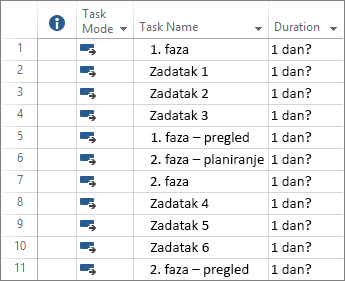Stvaranje projekta u programu Project
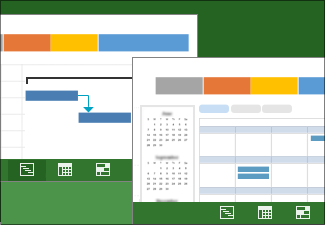
-
stvaranje projektnih planova
-
sastavljanje projektnih timova i dodjelu resursa
-
pregled različitih prikaza zadataka i resursa
-
mjerenje napretka
-
upravljanje proračunima
Napomena: Ovaj se vodič za brz početak rada odnosi na Microsoft Project 2016 i klijentski program Project Online za računala, koji je dostupan u sklopu pretplate na Office 365. Project Online sadrži dodatne značajke za interakciju s mrežnim izvorima.
Stvaranje projekta od predloška
-
Otvorite Project.
Ako već radite na planu projekta, odaberite Datoteka > Novo. -
Odaberite predložak ili upišite ključne riječi u okvir Pretraživanje mrežnih predložaka pa pritisnite Enter.
Možete i odabrati Prazan projekt da biste projekt stvorili iznova. -
Odaberite predložak da biste vidjeli informacije o elementima koje sadrži i eventualne dodatne mogućnosti.
-
Odaberite željenu mogućnost, a zatim Stvori.
Resurse, zadatke i trajanje u predlošku uskladite s podacima o svojem projektu.
Napomena: Da biste projekt stvorili na temelju postojećeg projekta, promijenite datum početka i završetka projekta, a zatim datoteku projekta spremite pod novim nazivom ili na drugo mjesto.
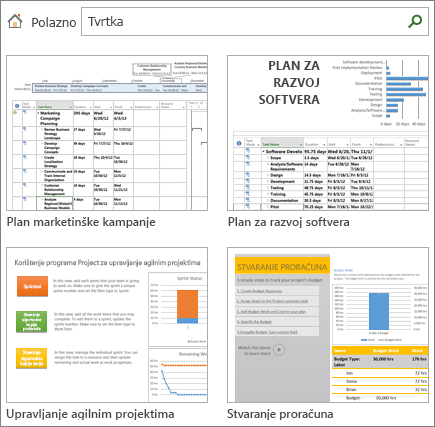
Dodavanje zadataka u projekt
-
Odaberite Prikaz > Prikazi zadataka > Ganttov dijagram.
-
U prvo prazno polje Naziv zadatka unesite naziv zadatka.
-
Pritisnite Enter.
-
Ponavljajte drugi i treći korak dok ne unesete sve željene zadatke.
Ako vam se čini da unos jednog po jednog zadatka predugo traje, možete i: